Průvodce plánováním aktualizací softwaru pro spravovaná zařízení s macOS v Microsoft Intune
Udržování zařízení v aktuálním stavu pomocí aktualizací je velmi důležité. Správci musí dělat, co je v jejich moci, aby snížili riziko událostí zabezpečení a snížili toto riziko s minimálním přerušením obchodních & uživatelů.
Intune má integrované zásady, které můžou spravovat aktualizace softwaru. U zařízení s macOS můžete pomocí Intune spravovat aktualizace zařízení, konfigurovat, kdy se zařízení aktualizují, a zkontrolovat stav aktualizace zařízení.
Tento článek použijte jako příručku pro správce pro zaregistrovaná a spravovaná zařízení s macOS. Tyto informace vám můžou pomoct se správou aktualizací softwaru na zařízeních vlastněných vaší organizací.
Tento článek se týká:
- Zařízení s macOS zaregistrovaná v Intune
Tip
Pokud jsou vaše zařízení v osobním vlastnictví, přejděte do příručky pro správce aktualizací softwaru pro osobní zařízení.
Než začnete
Pokud chcete aktualizace instalovat rychleji a vyhnout se zpožděním, ujistěte se, že zařízení jsou:
- Zapnuto; nejde vypnout, ale může být stav spánku
- Připojeno k elektrické síti
- Připojeno k internetu
Správa aktualizací pomocí zásad
✅ Vytvořte zásady, které aktualizují vaše zařízení. Nedejte tuto odpovědnost na koncové uživatele.
Ve výchozím nastavení uživatelé dostávají oznámení nebo se jim zobrazují nejnovější aktualizace dostupné na jejich zařízeních (Obecné > aktualizace nastavení > softwaru). Uživatelé můžou stahovat a instalovat aktualizace, kdykoli budou chtít.
Můžou také změnit chování aktualizací pomocí funkce Automatické aktualizace na zařízení (Nastavení > Aktualizace softwaru):
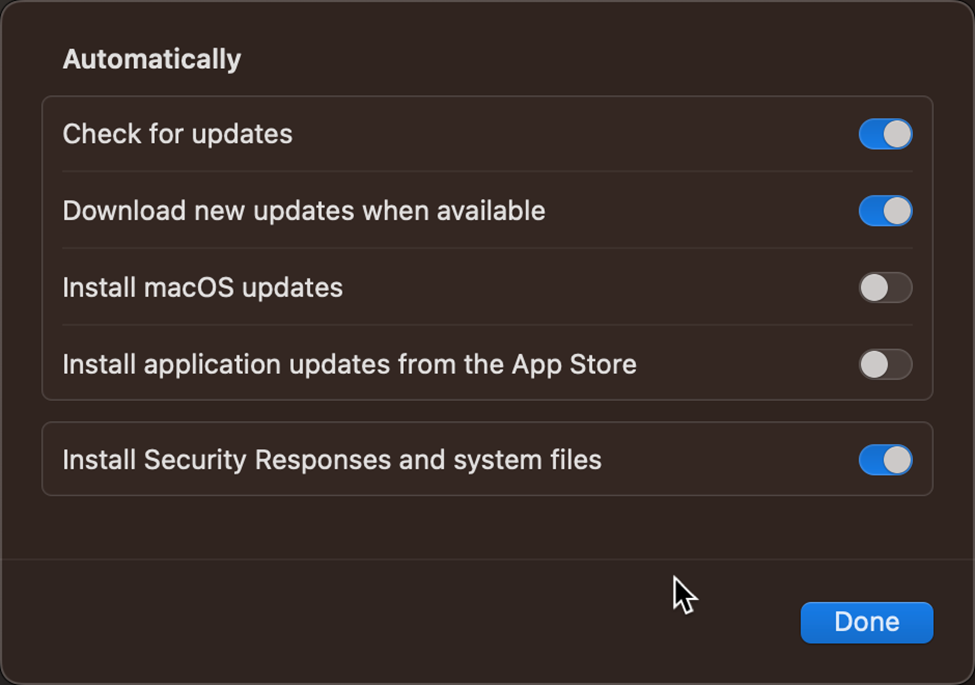
Když si uživatelé nainstalují své vlastní aktualizace (místo toho, aby aktualizace spravovali správci), může to narušit produktivitu uživatelů a obchodní úkoly. Příklady:
Uživatelé můžou použít aktualizace, které vaše organizace neschválila. Tato situace může způsobit problémy s kompatibilitou aplikací nebo změny operačního systému nebo uživatelského prostředí, které naruší používání zařízení.
Uživatelé se můžou vyhnout instalaci aktualizací, které jsou potřeba z důvodů zabezpečení nebo kompatibility aplikací. Toto zpoždění může zařízení ohrožovat nebo jim zabránit ve fungování.
Uživatelé můžou kontrolu nových aktualizací úplně zakázat.
Kvůli těmto potenciálním problémům Microsoft doporučuje vyhodnotit scénáře použití a nasadit zásady pro správu prostředí aktualizací, abyste minimalizovali rizika a narušení vaší firmy.
Postup správy pro zařízení vlastněná organizací
Pokud chcete aktualizovat zařízení s macOS vlastněná vaší organizací, microsoft doporučuje následující funkce. Tyto funkce můžete také použít jako výchozí bod pro vlastní strategii aktualizací.
Použití nastavení DDM – macOS 14.0+: Na zařízeních s macOS 14.0 a novějších použijte spravované aktualizace softwaru ke konfiguraci deklarativní správy zařízení (DDM) společnosti Apple.
Nastavení MDM můžete používat na zařízeních s macOS 14 nebo novějším, ale nedoporučuje se to. Místo toho použijte nastavení DDM.
Použití nastavení MDM – macOS 13 a starší: Na zařízeních s macOS 13 a starším použijte zásady aktualizací softwaru ke správě, kdy se aktualizace instalují, a zásady katalogu nastavení pro správu způsobu instalace aktualizací.
Konfigurace a nasazení Posunutí: Tento komunitní nástroj zobrazí uživatelům rychlé výzvy, když je k dispozici aktualizace. Pokud první dvě zásady nemotivují koncové uživatele k instalaciaktualizacích
Pro stav aktualizací použijte integrované generování sestav: Po nasazení zásad aktualizací můžete pomocí funkce generování sestav zkontrolovat stav aktualizací.
macOS 14 a novější
✅ Použití aktualizací spravovaného softwaru ke konfiguraci deklarativní správy zařízení (DDM) společnosti Apple
DDM je nový způsob správy nastavení. Pomocí DDM můžete nainstalovat konkrétní aktualizaci do vynuceného termínu. Nezávislá povaha DDM poskytuje vylepšené uživatelské prostředí, protože zařízení zpracovává celý životní cyklus aktualizace softwaru. Zobrazí výzvu uživatelům, že je k dispozici aktualizace, a také ji stáhne, připraví zařízení na instalaci & aktualizaci nainstaluje.
Správu deklarativních zařízení (DDM) společnosti Apple můžete použít ke správě aktualizací softwaru v následujících verzích:
- macOS 14 a novější
Tato nastavení se dají konfigurovat v katalogu nastavení Intune. Další informace najdete v tématu Aktualizace spravovaného softwaru s katalogem nastavení.
macOS 13 a starší
V systému macOS verze 13 a starší můžete použít nastavení MDM společnosti Apple integrované v Intune. Pro tato zařízení použijte následující zásady:
Vytvoření zásady aktualizace softwaru: Tato zásada vynutí stažení a instalaci aktualizací ve vhodný čas. V závislosti na nastavení, která zadáte, se uživatelům nezobrazí výzva a při instalaci aktualizací nemusí zařízení používat.
Vytvoření zásady katalogu nastavení: Tato zásada brání koncovým uživatelům v zakázání kontrol aktualizací. Nakonfiguruje také zařízení tak, aby pravidelně kontroluje aktualizace a dotazuje uživatele.
Obě zásady spolupracují na správě prostředí aktualizací. Tato část se zaměřuje na tyto kroky.
Poznámka
Pokud vaše zařízení používají macOS 14 nebo novější, použijte nastavení DDM popsané v macOS 14 a novějších verzích (v tomto článku). Nedoporučujeme používat zásady aktualizace softwaru a zásady katalogu nastavení v macOS 14 a novějších verzích.
✅ Krok 1 – Použití zásad aktualizace softwaru ke správě, kdy se aktualizace instalují
V zásadách aktualizací softwaru můžete spravovat, kdy se nainstalují důležité aktualizace a aktualizace firmwaru. Můžete také určit, kolikrát může uživatel aktualizaci odložit, než se vynutí její instalace.
Pro většinu organizací Microsoft doporučuje nakonfigurovat nastavení dostupná v zásadách aktualizace softwaru.
V Centru pro správu Intune přejděte na Zařízení > Apple aktualizuje > zásady aktualizací macOS. Nakonfigurujte následující nastavení:
Aktualizace nastavení chování zásad
- Důležité aktualizace: Instalace později
- Aktualizace firmwaru: Instalace později
- Aktualizace konfiguračních souborů: Instalace později
-
Všechny ostatní aktualizace (operační systém, integrované aplikace): Instalace později
- Maximální počet odkladů uživatelů: 5
- Priorita: Vysoká
Poznámka
- V nedávných buildech macOS se téměř všechny aktualizace zobrazují jako soubory konfiguračních dat nebo Všechny ostatní aktualizace. Nastavení Všechny ostatní aktualizace jsou většinou starší aktualizace pro starší buildy macOS.
- Čas zadaný v těchto nastaveních používá služba Intune. Čas není čas místního zařízení. Mějte na paměti časové rozdíly při konfiguraci časového období údržby, zejména pro globální prostředí.
Aktualizace nastavení plánu zásad
- Typ plánu: Aktualizovat při příštím ohlášení
Hodnoty můžete změnit na upřednostňované naplánované časy. Některé z těchto hodnot můžou mít vliv jenom na menší aktualizace, a ne na hlavní aktualizace.
Konkrétní kroky a další informace o těchto nastaveních & jejich hodnoty najdete v tématu Správa zásad aktualizací softwaru macOS v Intune.
Prostředí koncového uživatele
S těmito nastaveními tato zásada zamkne tato nastavení, aby je uživatelé nemohli změnit. Zásady také:
Zkontroluje aktualizace pokaždé, když se zařízení přihlásí ke službě Intune. Pokud jsou dostupné aktualizace, automaticky se stáhnou.
Zařízení najde časové období, kdy se zařízení nepoužívá.
- Pokud se zařízení nepoužívá, pokusí se zásady aktualizaci automaticky nainstalovat.
- Pokud se zařízení používá, můžou koncoví uživatelé zvolit instalaci aktualizace nebo instalaci až pětkrát odložit. Nezapomeňte povzbuzovat koncové uživatele, aby si nainstalovali aktualizace, až budou dostupné.
Následující obrázky ukazují výzvy, které můžou koncoví uživatelé vidět, když jsou k dispozici aktualizace:
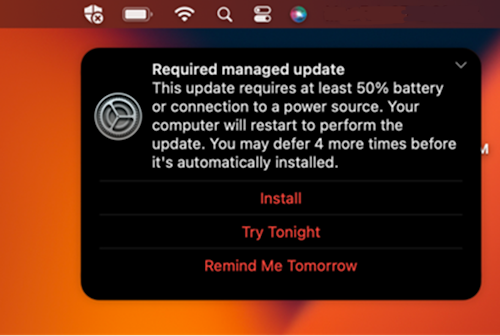
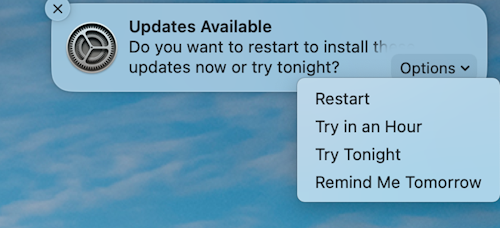
Pokud koncoví uživatelé používají všechna odložení, je aktualizace vynucená. V případě vynucené instalace restartování koncového uživatele nezobrazí výzvu a může vést ke ztrátě dat.
✅ Krok 2 – Použití zásad katalogu nastavení ke správě způsobu instalace aktualizací
Katalog nastavení Intune obsahuje také nastavení, která pomáhají spravovat aktualizace softwaru. Zařízení můžete nakonfigurovat tak, aby automaticky instaluje aktualizace, jakmile budou dostupné, včetně aktualizací aplikací.
Tato zásada katalogu nastavení funguje s krokem 1 – Použití zásad aktualizace softwaru ke správě, kdy se aktualizace instalují (v tomto článku). Zajišťuje, že zařízení kontrolují aktualizace a vyzývají uživatele k jejich instalaci. Koncoví uživatelé stále musí provést akci, aby dokončili instalaci.
V Centru pro správu Intune přejděte do části Zařízení > Správa zařízení > Katalog > nastavení konfigurace > Aktualizace softwaru. Nakonfigurujte následující nastavení:
- Povolit instalaci předběžné verze: False
- Automatické stahování: True
- Automatická instalace aktualizací aplikací: True
- Instalace důležité aktualizace: True
- Omezení aktualizace softwaru vyžaduje instalaci správcem: False
- Instalace konfiguračních dat: True
- Automatická instalace aktualizací macOS: True
- Automatická kontrola povolena: True
Další informace o katalogu nastavení, včetně postupu vytvoření zásad katalogu nastavení, najdete v článku Konfigurace nastavení pomocí katalogu nastavení.
Prostředí koncového uživatele
Tato zásada zamkne tato nastavení, aby je uživatelé nemohli změnit. Na zařízení jsou nastavení aktualizací softwaru zobrazená šedě:
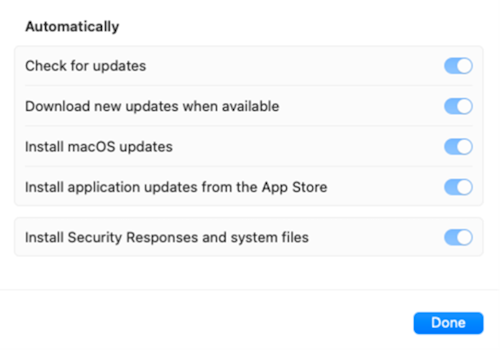
Zvažte použití komunitního nástroje Posunutí.
Tento nástroj je volitelný a může vám pomoct spravovat prostředí koncového uživatele.
Oblíbeným nástrojem v komunitě správců Microsoft macOS je Postge. Posunutí je opensourcový nástroj , který koncovým uživatelům doporučuje instalovat aktualizace macOS. Správcům poskytuje bohaté možnosti konfigurace.
Když je funkce Posunutí nakonfigurovaná a nasazená, koncovým uživatelům se zobrazí následující ukázková zpráva, až bude jejich zařízení připravené k aktualizaci. Koncoví uživatelé se také můžou rozhodnout aktualizovat zařízení nebo ji odložit:
K dispozici je také ukázkový skript a zásady konfigurace Intune pro posun v úložišti skriptů prostředí Microsoft. Tento skript obsahuje vše, co potřebujete k tomu, abyste mohli začít používat funkce Posunutí. Nezapomeňte soubor aktualizovat .mobileconfig hodnotami.
Použití integrovaného generování sestav pro stav aktualizace
Po nasazení zásad aktualizací můžete v Centru pro správu Intune pomocí funkce vytváření sestav zkontrolovat stav aktualizací.
U každého zařízení uvidíte aktuální stav aktualizací (Zásady > aktualizací macOS > zařízení pro macOS):
Související články
- Průvodce plánováním aktualizací softwaru pro vlastní zařízení a osobní zařízení v Microsoft Intune
- Průvodce plánováním aktualizací softwaru pro spravovaná zařízení s Androidem Enterprise v Microsoft Intune
- Průvodce plánováním aktualizací softwaru a scénáře pro zařízení s iOS/iPadOS pod dohledem v Microsoft Intune

